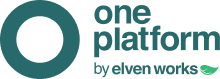Adicionando usuários à organização
Para adicionar usuários em sua organização clique em sua foto no canto superior direito, então clique em “Users”, irá aparecer a lista de usuários da sua organização, então clique em “New”.
Preencha com o email e o nome do usuário desejado, escolha a sua role (Owner, Admin ou Member) e clique em “Save”. Caso queria adicionar mais de um usuário em uma mesma ação, clique no botão “+ New User”.
Confira as três funções disponíveis para os usuários:
-
Owner: essa função executa todas as ações na plataforma
-
Admin: nessa função é possível criar produtos.
Gerenciar os produtos, serviços e as dependências (caso seja owner ou
admin no time vinculado).
- Member: acesso apenas para leitura de toda a
configuração da organização. Pode gerenciar os detalhes de sua própria
conta (número de telefone, foto, nome, etc…).
Usuários ainda não cadastrados
Para criar uma conta na plataforma, é necessário que o e-mail seja corporativo.
Novos usuários da One Platform receberão um convite para ingressar na plataforma através do e-mail com um link para definir a senha. Segue abaixo exemplo do e-mail enviado.
Obs: O link de convite enviado via e-mail, expira em 5 dias.
Usuários com contas já configuradas na plataforma
Usuários já cadastrados na plataforma serão adicionados à nova organização sem a necessidade de criar uma nova conta ou ser notificado. A nova organização do usuário aparecerá assim que ele entrar na plataforma, na lista de organizações. Caso o usuário esteja em apenas uma organização, ele será direcionado à home desta organização diretamente após o login.
Editar usuário
Deleção de usuário
Para remover o usuário da organização, clique no botão
Aparecerá um modal, confirme a exclusão clicando em Delete User.